E-Mail Adresse in Apple Mail einrichten
Hier finden Sie eine Schritt für Schritt Anleitung wie Sie ein E-Mail-Konto in Apple Mail einrichten können.
IMAP oder POP3?
IMAP und POP3 sind Protokolle welche zum Empfang von E-Mails verwendet werden. Sie müssen sich für eines der beiden entscheiden.
Empfohlen – verwenden Sie IMAP: wenn Sie Ihre E-Mails auf mehreren Geräten abrufen wollen. Die E-Mails werden dabei am Server gespeichert und sind von jedem Gerät aus und auch mit dem WebmailWebmail Sie können Ihre E-Mails jederzeit von jedem mit dem Internet verbundenen Gerät abrufen. Geben Sie dazu in Ihre Browserzeile www.ihredomain.tld/up ein. (Ersetzen Sie dabei www.ihredomain.tld mit Ihrer eigenen Domain) abrufbar.
Verwenden Sie POP3: wenn Sie die E-Mails nur auf einem Gerät abrufen wollen. Die E-Mails werden dabei heruntergeladen und anschließend vom Server gelöscht. Auch ein Abruf im Webmail ist dann nicht mehr möglich.

1. Vorbereitung für IMAP: Erstkonfiguration der Ordner im Webmail
Warum sollte ich mich ins Webmail einloggen?
Wenn Sie sich im Webmail einloggen werden automatisch die Verzeichnisse für gesendete Nachrichten, gelöschte Nachrichten und Entwürfe erstellt, welche später benötigt werden.
Webmail aufrufen
Sie können Ihre bevorzugte Webmail Oberfläche jederzeit mit dem Alias /up aufrufen (z.B. IhreDomain.tld/up). Dieses Kürzel leitet Sie automatisch auf die von Ihnen in den Webmail Einstellungen festgelegte Version von Webmail weiter.
Alternativ können Sie sich hier ins Webmail einloggen.
E-Mail Passwort vergessen? Jetzt ins Control Panel einloggen und im E-Mailmanager ein neues Passwort vergeben.
Was ist das Webmail?
Webmail ist eine Benutzeroberfläche mit der Sie ortsunabhängig Ihre E-Mail-Konten online verwalten können. Dies gibt Ihnen die Möglichkeit von überall aus Nachrichten zu versenden und empfangen sowie Ihr Adressbuch zu verwalten. Einzige Voraussetzung ist ein ans Internet gebundenes Gerät und ein Internet Browser.
Hier finden Sie weitere Infos zum zum Webmail.
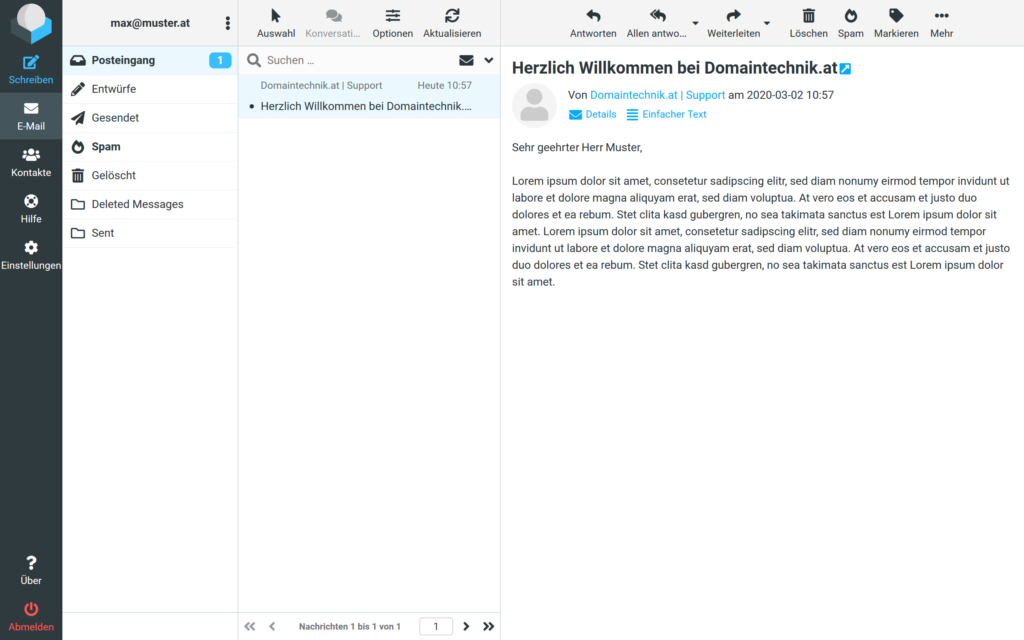
2. Anlegen eines E-Mail-Kontos in Apple Mail
Öffnen Sie bitte Apple Mail. Sollten Sie schon ein E-Mail Konto in Ihrem Apple Mail Programm eingerichtet haben, wählen Sie links oben unter „Mail“, „Account hinzufügen“. Wählen Sie nun beim Hinzufügen eines neuen E-Mail-Accounts die unterste Option „Anderen Mail-Account hinzufügen…“
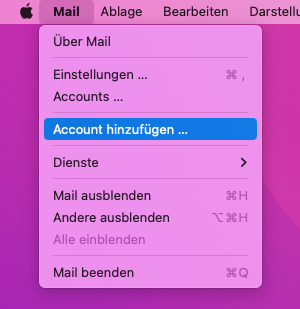
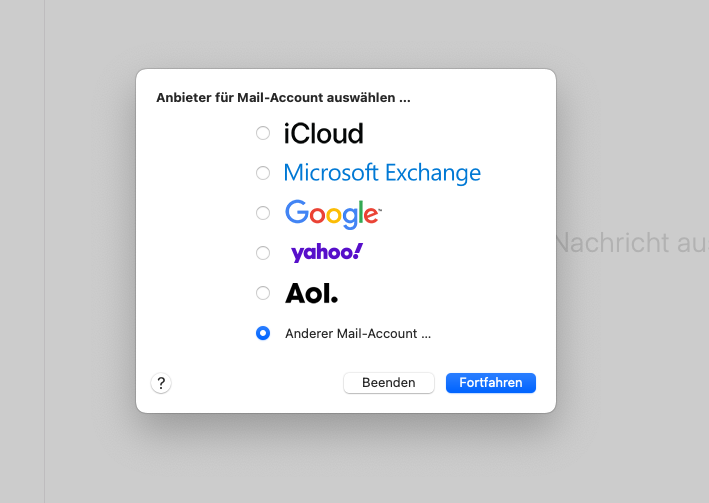
3. E-Mail Daten eingeben
Geben Sie Ihren Namen, die vollständige E-Mail-Adresse und das dazugehörige Kennwort ein. Jedes E-Mail-Konto besitzt ein eigenes Kennwort, welches Sie bei der Erstellung des Kontos im Control PanelControl-Panel Unser Control Panel erleichtert Ihnen die Verwaltung Ihres Webhostings enorm. Statt sich mit komplexen technischen Befehlen oder Programmierkenntnissen auseinanderzusetzen, können Sie alle wichtigen Einstellungen einfach per Mausklick vornehmen. vergeben. Klicken Sie auf „Anmelden“ um fortzufahren.
Passwort vergessen? Ins Control Panel einloggen und im E-Mailmanager das Passwort ändern.
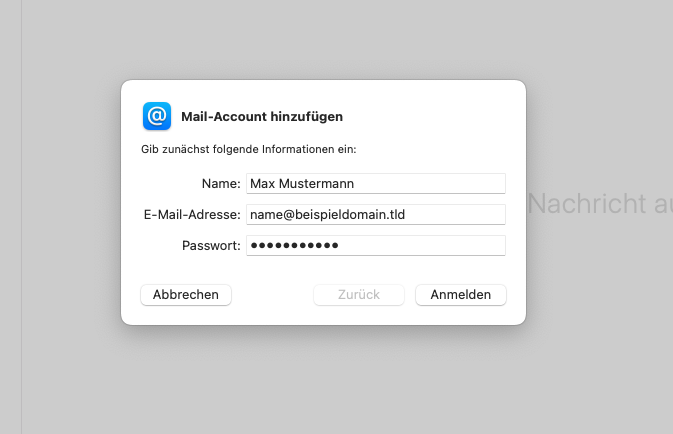
4. Server für eintreffende und ausgehende E-Mails
Bei unseren Webhosting & E-Mail-Server Paketen stehen Ihnen jeweils IMAP oder POP3 Konten zur Verfügung.
Hinweis
Wenn Sie Ihre E-Mails auf mehreren Geräten empfangen und abrufen wollen, müssen Sie den Kontotyp IMAP verwenden. Wollen Sie jedoch die E-Mails lokal auf einem einzelnen Gerät speichern, müssen Sie POP3 auswählen.
Servereinstellungen:
Server-Einstellungen abrufen für Domaintechnik-Kunden
Damit Ihr E-Mail-Programm richtig funktioniert, müssen Sie die richtigen Server-Einstellungen eintragen. Als Domaintechnik Kunde können Sie die passenden Daten ganz einfach in der folgenden Abfrage abrufen:
Server für eintreffende E-Mails – entweder IMAP oder POP3
- IMAP (Empfohlen): Wenn Sie sich für IMAP als Kontotyp entschieden haben fragen Sie Ihre Daten wie im Absatz zuvor beschrieben ab und geben im Feld Server für eintreffende E-Mails die IMAP Posteingangsserver-Adresse an.
- POP3: Wenn Sie sich für POP3 als Kontotyp entschieden haben fragen Sie Ihre Daten wie im Absatz zuvor beschrieben ab und geben im Feld Server für eintreffende E-Mails die POP3 Posteingangsserver-Adresse an.
Server für ausgehende E-Mails:
Im Feld Server für ausgehende E-Mails tragen Sie den zuvor abgefragten Postausgangsserver (SMTP) ein.
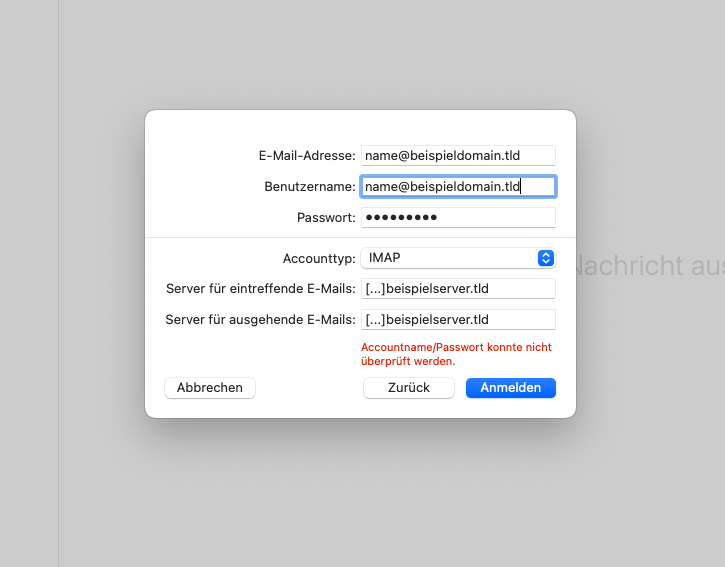
5. Zu verwendende Apps
Beim nächsten Punkt, wählen Sie nur Mail aus.
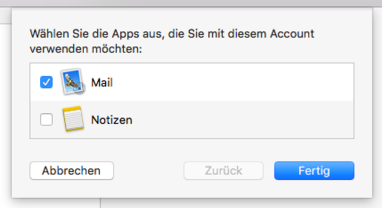
Schluss mit 0815-Mail-Adressen
Erstellen Sie eine eigene E-Mail Adresse lautend auf Ihre Domain z.B. „max@muster.at„.